IE浏览器如何解除禁止弹出窗口?IE浏览器解除禁止弹出窗口方法
我们在使用IE浏览器的时候,有时候会被很多网站的弹窗广告所侵扰,IE浏览器会自动帮我们阻止这些弹窗广告,从而禁用弹出窗口的功能,但是当我们需要的页面也被拦截之后,我们要怎么手动打开这项设置呢,下面给大家带来详细方法。
方法如下
点击 设置,打开IE浏览器,点击 设置。
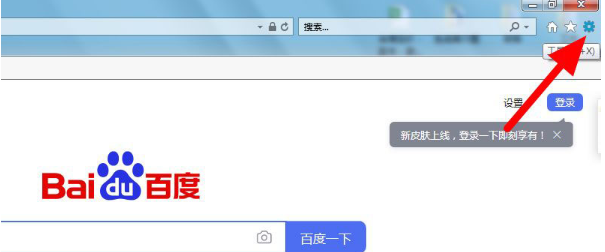
点击 Internet选项,出现下拉,点击 Internet选项。
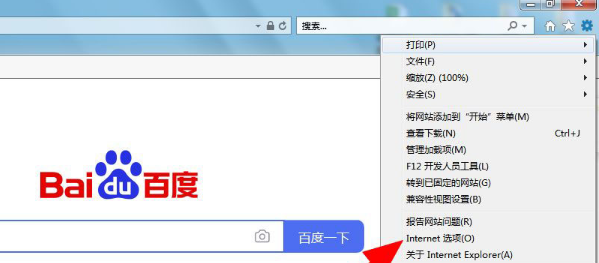
点击 隐私,在Internet选项页面,点击 隐私。
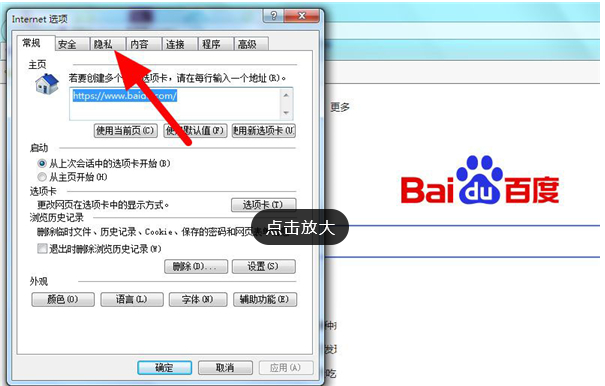
勾选,在隐私项下,勾选 启用弹出窗口阻止程序。
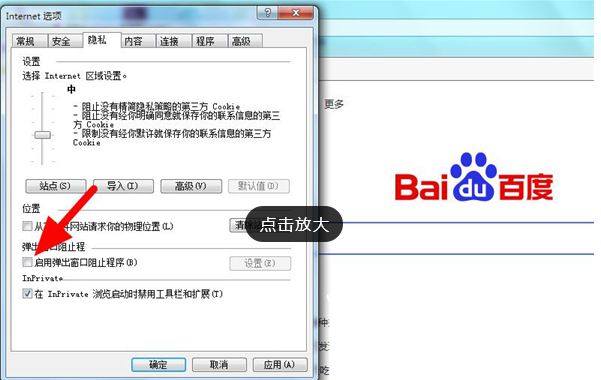
点击 设置,勾选成功,点击 设置。
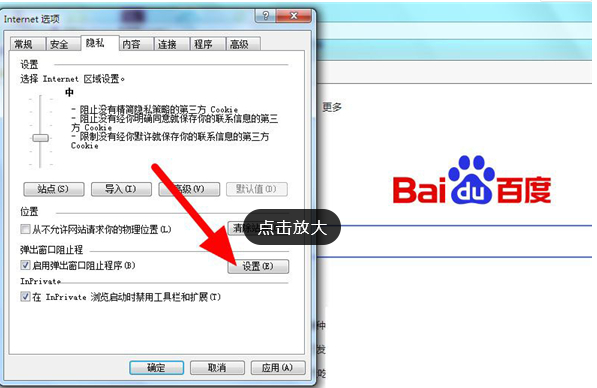
勾选 阻止弹出窗口时显示通知栏,在弹出窗口阻止程序设置页面,勾选 阻止弹出窗口时显示通知栏,点击 阻止级别。
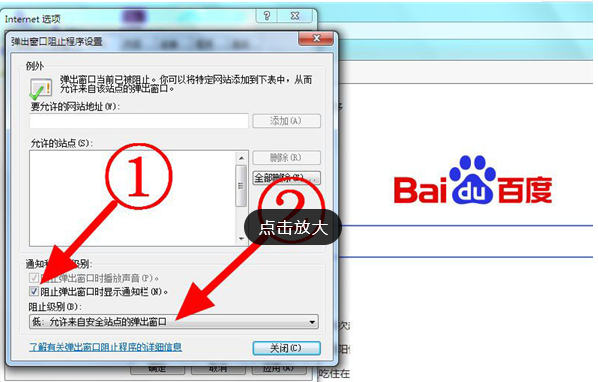
点击 关闭,将阻止级别设置为高,点击 关闭。
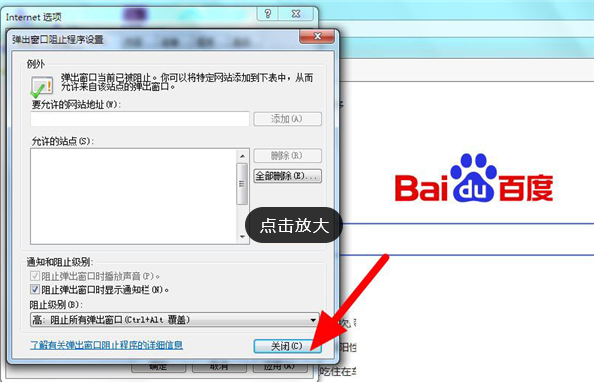
点击 应用,返回隐私项,点击 应用。
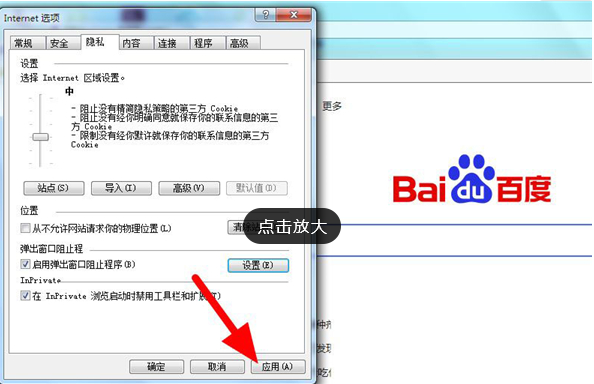
设置成功,点击 确定,关闭窗口,设置成功,这样就不会有窗口自动弹出。
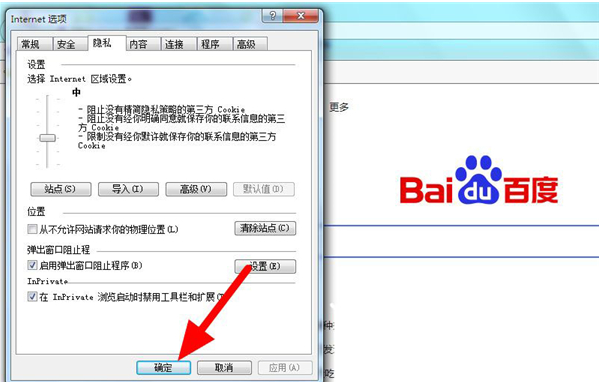
以上就是ie浏览器一直自动弹出个不停的解决办法,希望大家喜欢哦。

